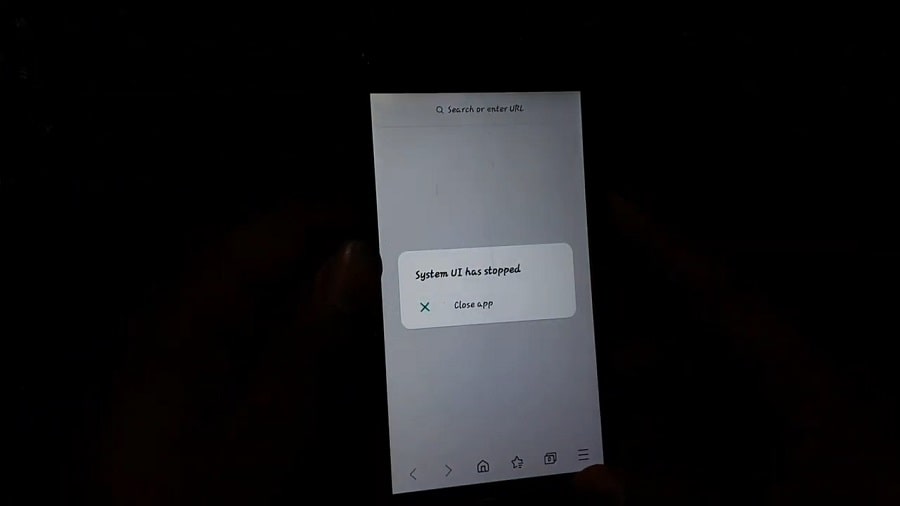「システム UI が応答していません」または「残念ながら、システム UI が停止しました」ということに気づきましたか。Androidフォンにエラーがあります。他のオペレーティング システムと同様に、Android オペレーティング システムでは多くのエラーが発生する可能性があります、システム UI が停止しましたというエラーもその XNUMX つです。
このエラーは非常に厄介です。スマートフォンサービスを使用すると繰り返し表示され、カメラやさまざまなアプリケーションなどのユーザーや機能が妨げられます。
同様の問題が発生した場合は、この記事で解決するための最良の解決策がありますAndroid デバイスに表示されます「残念ながら、システムUIが停止しました 的黒画面エラー。
内容
モバイルUIとは何ですか?
モバイルUIとは「ユーザーインターフェース」の略称。これは、携帯電話ユーザーがデバイスを操作するのに役立つさまざまなグラフィック要素で構成されるインターフェイス システムです。つまり、モバイルUIは携帯電話とユーザーの架け橋とも言えます。
| 項目 | 描述 |
|---|---|
| UI | ユーザーインターフェース |
| タスク | ユーザーが携帯電話を効果的に操作できるように支援する |
| 素子 | アイコン、ボタン、テキスト、色、レイアウト |
モバイル UI は主に、明確で簡潔かつ直観的な対話型インターフェイスを提供する役割を担っており、ユーザーが携帯電話のさまざまな機能を簡単に参照して使用できるようにします。優れた UI デザインは美しくフレンドリーなユーザー エクスペリエンスを提供し、携帯電話を使用する際の混乱やフラストレーションを最小限に抑えることができます。現在のデジタル時代において、携帯電話の UI のデザインと最適化は非常に重要な関係となっています。
UIシステムとは
システムUIは、画面に表示されるがアプリケーションに属していない要素です。アプリケーション開発者にとって、システムUIは、アプリケーションを構築するためのフレームワークです。(ソース)
システムUIが停止し続けるのはなぜですか?
システムUIがAndroidで問題を停止したことを経験している理由はたくさんあります。主な理由のいくつかを以下に示します。
- 破損したオペレーティングシステムのアップデート!オペレーティングシステムのアップデートは、多くのエラーをもたらし、解毒剤を修正し、デバイスの全体的な効率を向上させるため、非常に便利です。ただし、これらのオペレーティングシステムの更新は、正しくダウンロードおよびインストールできないために破損する場合があります。これらは、AndroidでシステムUIが停止した問題の背後にある主な理由である可能性があります。
- より小さなメモリ!一度に開くアプリケーションの数が多すぎると、より多くのメモリが消費されるか、より多くのメモリが消費されますUIキャッシュデータより多くのメモリを消費するため、AndroidでシステムUIが停止します。
- 破損したファイル!不要な、または破損した UI ファイルも、システム UI が停止し続ける主な原因の XNUMX つです。ファイルが破損しているため、システムが正常に動作しません。
上記のいずれの理由により、デバイスに Android システム UI が応答しないエラーが表示されるのかを判断することはできません。
システムUIを修正する方法はAndroidでエラーを停止しましたか?
次の手順では、Android でシステム UI が停止する問題を修正するために試行できるいくつかの主要なトラブルシューティング ソリューションを提供します。
Androidデバイスを再起動します
場合によっては、デバイスを再起動するだけでデバイスを再起動できます。デバイスを再起動すると、一部のエラーがクリアされ、システムUIが停止した場合の対処に確実に役立つためです。デバイスを再起動すると、いくつかの一時ファイルがクリアされ、デバイスの多くの主要な障害が修復されます。通常の再起動は適切です。デバイスをシャットダウンして再起動する必要がありますが、より効果的であるため、ここではハード再起動を実行することをお勧めします。
それでおしまい、
- 音量小ボタンと電源ボタンを10秒間押し続けます。これにより、デバイスの電源がオフになり、再びオンになります。
- ロゴが表示されたら、両方のキーを放し、電話の再起動が完了するのを待ちます。
問題が解決したかどうかを確認し、解決していない場合は、他のトラブルシューティングソリューションに進みます。
ウィジェットを削除
この解決策は奇妙に聞こえるかもしれませんが、一部のAndroidユーザーは、ホーム画面からウィジェットを削除するとシステムUIの問題を解決できると述べています。したがって、Google検索、音楽ガジェットなど、ホーム画面上のすべてのガジェットを削除してみてください。削除した後は、携帯電話を再起動してください。
GoogleUpdateをアンインストールします
Google Updateをアンインストールすると、多くのユーザーがこのエラーを取り除くことができます。Googleアプリケーションはプリインストールされたアプリケーションであるため、完全にアンインストールすることはできません。そのため、最新のアップデートをGoogleアプリケーションから削除する必要があります。これがあなたのやり方です、
- Androidデバイスで設定アプリを開きます
- [アプリ]または[アプリと通知]をクリックしてから、[Google]をクリックします。
- 次に、画面上部の右側にあるXNUMXつのドットのアイコンをクリックし、[更新のアンインストール]を選択します。
- 次に、Androidデバイスを再起動します。
アプリを更新
アプリケーションを更新すると、最新の機能にアクセスできるようになり、アプリケーションのセキュリティと安定性が向上します。アプリケーションを更新しないと、開発者がそのバージョンのバグを修正したとしても、トラップされます。これはファイルの破損を引き起こす可能性があるため、Androidの場合出会いシステムUIがエラーを停止しました。したがって、アプリが常に最新であることを確認してください。つまり、この問題を解決するには、GooglePlayストアとPlayサービスを更新する必要があります。それでおしまい、
- AndroidデバイスでPlayストアを開きます
- 左上のXNUMXつのダッシュアイコンをクリックします。
- 私のアプリとゲームを選択してください
- 次に、GooglePlayストアやPlayサービスを含むすべてのアプリケーションを更新します。
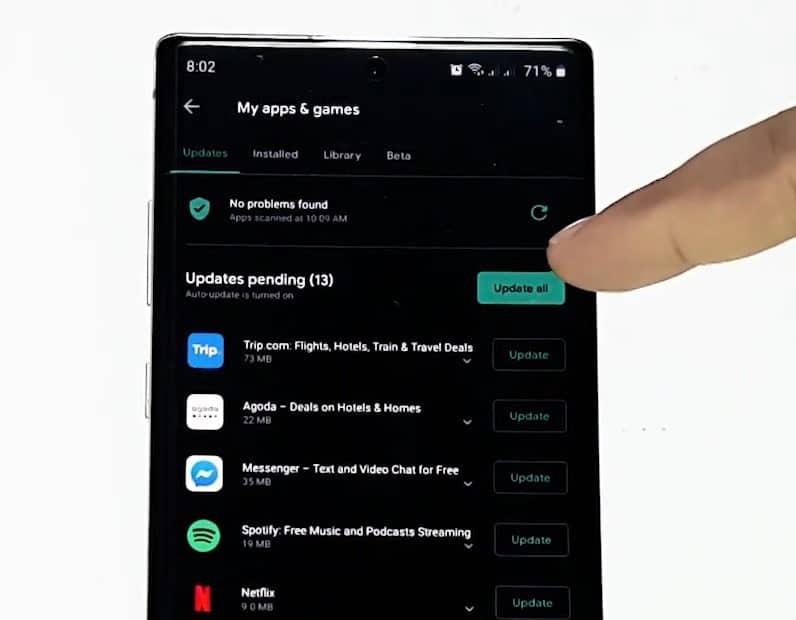
システムUIキャッシュをクリアする
Androidスマートフォンのキャッシュには少量の情報ストレージが含まれており、アプリ、システム、ウェブブラウザはこの情報を使用してパフォーマンスを向上させます。ただし、キャッシュファイルが破損または過負荷になり、パフォーマンスの問題やUIの問題が発生し、システムUIがさらに停止する可能性があります。キャッシュを頻繁にクリアする必要はありませんが、定期的にクリアすると役立つ場合があります。それでおしまい、
- デバイスで設定を開く
- アプリまたはアプリと通知またはシステムアプリをクリックします
- 上部のXNUMXつのドットのアイコンをクリックし、[システムアプリケーションの表示]を選択します
- 次に、システムアプリケーションの下で、システムUIを検索し、クリックします。
- [ストレージ]をクリックし、[キャッシュのクリア]をクリックします。また、[データの消去]または[ストレージの消去]をクリックして、Androidデバイスを再起動します。
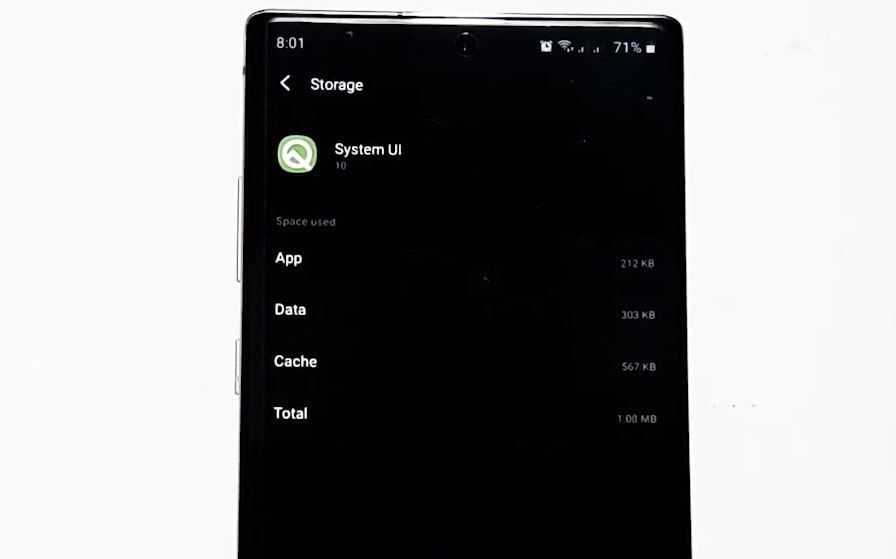
アプリの設定をリセットする
上記のすべての解決策が機能せず、AndroidデバイスエラーでシステムUIが停止した場合はどうなりますか。問題が解決しない場合は、アプリの設定をリセットする必要があります。アプリの設定をリセットしても、個人データは削除されません。権限、制限、およびその他の設定のみをデフォルト設定に復元します。
アプリの設定をリセットするには、以下の手順に従ってください。
- 設定を入力し、システムまたは一般的な管理設定をクリックします
- [リセット]をクリックし、[アプリの設定をリセット]または[すべての設定をリセット]をクリックします
- 次に、デバイスを再起動します
システムソフトウェアを更新する
新しいAndroidソフトウェアアップデートは、AndroidのシステムUIが停止したエラーを永続的に解決できます。新しいソフトウェアには多くのバグ修正が含まれているため、システムUIエラー(存在する場合)が修正される場合があります。
最新のデバイスを使用することは、すべてのAndroidデバイスが正しく機能するための主要な前提条件のXNUMXつです。Androidデバイスソフトウェアの更新は、発生するすべての大小のUI関連エラーに対する主な解決策です。このアップデートには多くのバグ修正が含まれています。Androidデバイスでシステムソフトウェアの自動更新を無効にしている場合は、手動でダウンロードできます(更新が利用可能な場合)。
Androidデバイスのオペレーティングシステムを最新バージョンに更新することをお勧めします。それでおしまい、
- 設定を開く
- 次に、システムをクリックします
- 次に、ソフトウェアの更新を確認します。または、設定で「更新」という単語を検索することもできます。
電話を工場出荷時の設定にリセットします
重要な注意:工場出荷時の設定を復元すると、電話機のすべてのデータが削除されます。Googleアカウントに保存されているデータはすべて復元されますが、すべてのアプリケーションとその関連データはアンインストールされます。工場出荷時のリセットを実行する前に、電話機をバックアップすることをお勧めします。
Androidデバイスで「残念ながらシステムUIが停止しました」というエラーが引き続き発生する場合は、高度なトラブルシューティングソリューションを探す必要があります。これには、電話機を工場出荷時の設定にリセットすることも含まれます。他のすべてのオプションが失敗した場合、これが最後の手段であることに注意してください。工場出荷時の設定に戻すには、以下の手順に従ってください。
- まず、設定アプリを開きます
- [アカウントと同期]オプションをクリックすると、Googleアカウントがそのオプションをクリックしたことが表示されます。
- 次に、[その他]をクリックして、Googleアカウントを削除します
- 次に、設定をもう一度入力し、[電話について]をクリックします
- 次に、バックアップとリセットのアイコンを選択すると、アイコン名が表示されます。すべてのデータを消去(工場出荷時の設定に戻す)、それをクリックして、パスワード(ある場合)を入力します。
その後、Androidデバイスは自動的に電話を工場出荷時のデフォルト設定にリセットします。
これらのソリューションは修復に役立ちますかAndroid フォンのシステム UI が応答しない間違い?以下のコメントでお知らせください。
![[OK]をテックマスターズ](https://oktechmasters.org/wp-content/uploads/2022/05/Ok-Tech-Masters-Logo-1.png)